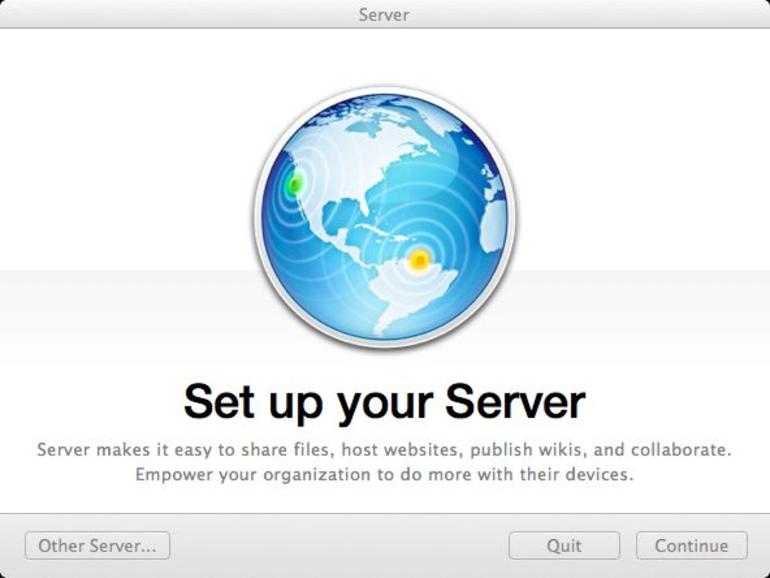Jesús Vigo describe los pasos básicos de la configuración de Apple OS X Server y sus principales características.
La cuota de mercado de OS X Server de Apple es relativamente inexistente, por decirlo suavemente. Su enfoque de las computadoras como herramientas utilizadas para desarrollar y crear es muy diferente de otros servidores, que tienden a inclinarse en una dirección empresarial y corporativa. Y aunque no se pueda configurar un servidor Apple para servicios de misión crítica en una gran empresa, puede escalar bastante bien al hacer lo que se ha diseñado para hacer: gestionar ordenadores, software y dispositivos Apple.
Otras ofertas de SO de servidor de Microsoft y Linux pueden configurarse para gestionar un entorno Mac. Sin embargo, OS X Server ofrece una gran cantidad de funciones a un precio extremadamente bajo y lo hace sin los costosos requisitos de hardware de otros servidores con especificaciones similares.
En este artículo y en artículos futuros, analizaremos las diversas funciones que se encuentran en OS X Server, cómo configurar estos recursos y cómo aprovechar la tecnología para hacer más con menos. Comencemos con la instalación y configuración del servidor desde cero.
Requisitos mínimos de OS X Server
- Ordenador Mac con OS X 10.7 «Lion» o 10.8 «Mountain Lion».
- 10 GB de espacio de almacenamiento libre
- 2 GB DE RAM
- Conexión a Internet
- ID de Apple
*Nota: Al igual que con cualquier ordenador, los servidores no son diferentes en el sentido de que, si bien el cumplimiento de los requisitos mínimos garantizará que la aplicación se ejecute, su funcionamiento dependerá en gran medida de los recursos disponibles. Cuando se configura un nodo para servir servicios, es altamente recomendable utilizar una estación que tenga especificaciones que excedan los requerimientos, particularmente las categorías de CPU, almacenamiento y RAM, ya que son las que más contribuyen a las E/S (entradas y salidas de las solicitudes de datos.
Instalación de OS X Server
#1 Inicie el App Store y busque «OS X Server» para adquirir y descargar el instalador de Server.app si aún no lo ha hecho.
#2 Una vez descargado, vaya a la carpeta Aplicaciones para localizar la utilidad de instalación de Server.app.
#3 Ejecute la aplicación para proceder con la configuración de su servidor, después de aceptar el CLUF. Es posible que se le pida que se autentique, si es así, hágalo con una cuenta administrativa.
#4 La primera página de configuración le pide que elija un nombre para el servidor. Esto invalidará el nombre del equipo actual. Seleccione «Local Network» por ahora y elija un nuevo nombre para su servidor. Si desea añadir un acceso VPN o un nombre de dominio, todo esto puede modificarse una vez finalizada la instalación.
#5 A continuación, se te pedirá que introduzcas un ID de Apple válido que se utilizará para configurar los servicios push. Esto es opcional, así que si no tienes un ID de Apple dedicado para esto o no vas a usar estos servicios, simplemente haz clic en Continuar. De lo contrario, introduce el ID de Apple para configurar los certificados de confianza push.
#6 Después de hacer clic en continuar, puede tardar unos minutos en configurar la configuración del servidor recién creado. Una vez completado, recibirá un mensaje indicando que el servidor se ha configurado correctamente.
Familiarizarse con OS X Server
Panel de Servidor
Enumera todos los ajustes y servicios configurables de un vistazo. Desde aquí es donde se realizará la mayor parte del trabajo de configuración de los servicios para las cuentas de usuario y los dispositivos.
Panel de información general
El primer panel que se ve es principalmente informativo. Detalles importantes como el número de serie, la versión OS X, las especificaciones de hardware y el tiempo de actividad del servidor están disponibles aquí de un vistazo.
Ficha Configuración
Permite configurar los ajustes para la administración remota del servidor, los servicios push y los datos de los servicios de directorio.
Ficha Red
Desde esta pestaña se puede modificar el nombre del ordenador y del host, así como cambiar las direcciones IP asignadas a este servidor, si es necesario.
Panel de alertas
Las alertas de servicio aparecerán aquí a medida que varios servicios se actualicen, se detengan o se inicien o, en general, cualquier modificación activará una alerta para que se muestre. Los tipos de alertas que se muestran pueden modificarse. Por ejemplo, se puede desactivar el «Cambio de configuración de red» para que las alertas no se muestren cada vez que se produzca un cambio de dirección IP.
Panel de Certificados
Los servicios que dependen de certificados para asegurar las comunicaciones, como el correo electrónico o DeployStudio, requerirán que los certificados se instalen localmente en el servidor para formar una relación de confianza. Esto se aplica a los certificados de primera parte (o autofirmados), así como a los certificados de terceros (autoridad certificadora[CA].
Panel de troncos
Los registros se utilizan para detectar cuándo comenzaron a ejecutarse ciertas aplicaciones o servicios, por qué se detuvieron o por qué se hicieron algunos cambios en el servidor. OS X – y por esa extensión, Server – mantiene un buen número de registros, resaltando los eventos que podrían resultar útiles para la resolución de problemas de mensajes de error o servicios de monitoreo. Seleccione uno de la lista en el menú desplegable para ver las entradas del registro de un servicio específico.
Panel de Estadísticas
Las estadísticas se utilizarán con moderación al principio. Aunque con el tiempo, a medida que se añaden más servicios y los recursos se vuelven escasos, las estadísticas le ayudarán enormemente a identificar cualquier cuello de botella que pueda estar afectando negativamente a los servicios proporcionados en el servidor. No sólo eso, sino que puede resultar una herramienta indispensable para planificar futuras actualizaciones de hardware, acuerdos de nivel de servicio de red y equilibrio de carga para servicios de misión crítica.
Panel Próximos Pasos
A menudo pasado por alto, la barra de Próximos Pasos contiene algunos consejos útiles sobre cómo proceder a continuación con respecto a ciertos servicios y mejores prácticas. A medida que uno se sienta más y más cómodo configurando servidores OS X, la necesidad de ver este panel disminuirá, y como tal se puede ocultar simplemente haciendo clic en el botón «Siguientes pasos».
Aunque no es una guía exhaustiva, esto debería ser suficiente para proporcionar un buen comienzo en la configuración de OS X Server. Recuerde, un servidor puede jugar un papel central en todas las ofertas de negocios o puede ser compartimentado, adhiriéndose estrictamente a un subconjunto más pequeño de servicios – esto depende únicamente de las necesidades únicas de su entorno. Vuelva a consultar los artículos futuros, donde se cubrirán los servicios específicos para sacar el máximo provecho de su servidor OS X.